NVIDIA显卡录屏快捷键使用不了怎么解决?
php小编柚子为您介绍解决NVIDIA显卡录屏快捷键无法使用的方法。在使用NVIDIA显卡录屏过程中,如果遇到快捷键失效的情况,可能是由于驱动问题或软件设置错误所致。解决方法包括更新显卡驱动、检查录屏软件设置、重新安装NVIDIA Experience等。通过这些简单的方法,您可以轻松解决NVIDIA显卡录屏快捷键无法使用的困扰,顺利录制您想要的内容。
n卡录屏快捷键没反应问题解析
方法一、自动录制
1、自动录制即时重放模式,玩家可以将其视为自动录制模式,首先打开NVIDIA GeForce Experience。

2、Alt+Z键呼出软件菜单之后,点击即时重放下方的打开按钮即可开始录制,或通过Alt+Shift+F10快捷键开启。
3、录制前可事先点击下方的设置按钮进行设置。
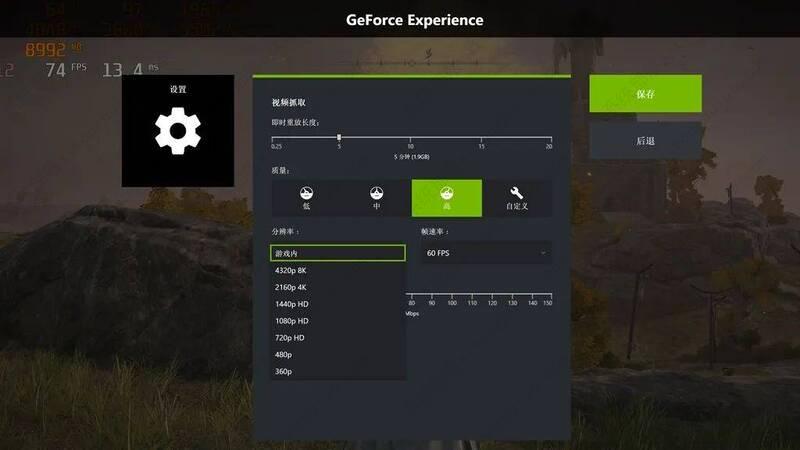
4、该模式会将玩家近一段时间内的视频画面以及声音进行缓存,但至多只能缓存近20分钟的视频,玩家可以随时按Alt+F10快捷键将缓存视频进行保存,或者Alt+Z呼出菜单点击保存按钮进行保存。
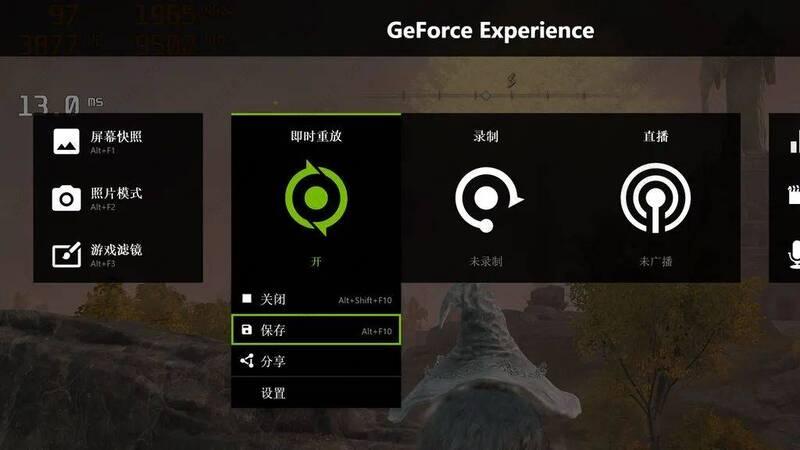
5、值得注意的是,即时重放模式直接关闭的话视频缓存会丢失,必须通过快捷键或按钮进行保存。视频保存之后即时重放不会关闭,可再次按快捷键或按钮保存新一段视频。
方法二、手动录制
1、手动录制则比较简单,打开NVIDIA GeForce Experience,通过Alt+F9快捷键即可自由开始/关闭录制,或Alt+Z快捷键呼出软件菜单之后,点击录制下方的开始/关闭按钮即可。

2、录制时玩家可以根据屏幕右下角是否有绿色圆点,判断自己是否仍处于录制状态。
3、所有录制快捷键均可在设置里进行自定义,并可以选择视频录制的质量高低、30FPS/60FPS录制,以及录制采取自定义分辨率还是游戏内的分辨率等等。
以上是NVIDIA显卡录屏快捷键使用不了怎么解决?的详细内容。更多信息请关注PHP中文网其他相关文章!

热AI工具

Undresser.AI Undress
人工智能驱动的应用程序,用于创建逼真的裸体照片

AI Clothes Remover
用于从照片中去除衣服的在线人工智能工具。

Undress AI Tool
免费脱衣服图片

Clothoff.io
AI脱衣机

AI Hentai Generator
免费生成ai无尽的。

热门文章

热工具

记事本++7.3.1
好用且免费的代码编辑器

SublimeText3汉化版
中文版,非常好用

禅工作室 13.0.1
功能强大的PHP集成开发环境

Dreamweaver CS6
视觉化网页开发工具

SublimeText3 Mac版
神级代码编辑软件(SublimeText3)

热门话题
 NVIDIA显卡录屏快捷键使用不了怎么解决?
Mar 13, 2024 pm 03:52 PM
NVIDIA显卡录屏快捷键使用不了怎么解决?
Mar 13, 2024 pm 03:52 PM
NVIDIA显卡是有自带的录屏功能的,用户们可以直接的利用快捷键录制桌面或者是游戏画面,不过也有用户们反应快捷键使用不了,那么这是怎么回事?下面就让本站来为用户们来仔细的介绍一下n卡录屏快捷键没反应问题解析吧。 n卡录屏快捷键没反应问题解析 方法一、自动录制 1、自动录制即时重放模式,玩家可以将其视为自动录制模式,首先打开NVIDIAGeForceExperience。 2、Alt+Z键呼出软件菜单之后,点击即时重放下方的打开按钮即可开始录制,或通过Alt+Shift+F10快捷键开
 全新优化路径追踪模组让《赛博朋克 2077》性能提升高达 40%
Aug 10, 2024 pm 09:45 PM
全新优化路径追踪模组让《赛博朋克 2077》性能提升高达 40%
Aug 10, 2024 pm 09:45 PM
《赛博朋克 2077》的突出功能之一是路径追踪,但它会对性能造成严重影响。即使系统具有相当强大的显卡,例如 RTX 4080(Gigabyte AERO OC,亚马逊上的售价为 949.99 美元),也很难提供稳定的性能。
 OneXGPU 2 中的 AMD Radeon RX 7800M 性能优于 Nvidia RTX 4070 笔记本电脑 GPU
Sep 09, 2024 am 06:35 AM
OneXGPU 2 中的 AMD Radeon RX 7800M 性能优于 Nvidia RTX 4070 笔记本电脑 GPU
Sep 09, 2024 am 06:35 AM
OneXGPU 2 是首款搭载 Radeon RX 7800M 的 eGPU,而 AMD 尚未宣布推出这款 GPU。据外置显卡方案制造商One-Netbook透露,AMD新GPU基于RDNA 3架构,拥有Navi
 Win8如何利用快捷键进行截图?
Mar 28, 2024 am 08:33 AM
Win8如何利用快捷键进行截图?
Mar 28, 2024 am 08:33 AM
Win8如何利用快捷键进行截图?在日常使用电脑的过程中,我们经常需要对屏幕上的内容进行截图。对于Windows8系统的用户来说,通过快捷键进行截图是一个方便且高效的操作方式。在这篇文章中,我们将介绍Windows8系统中几种常用的快捷键进行截图的方法,帮助大家更快速地进行屏幕截图操作。第一种方法是使用“Win键+PrintScreen键”组合键来进行全
 详解NVIDIA显卡驱动安装失败怎么办
Mar 14, 2024 am 08:43 AM
详解NVIDIA显卡驱动安装失败怎么办
Mar 14, 2024 am 08:43 AM
NVIDIA是目前使用人数最多的显卡厂商,很多用户都会首选给自己的电脑安装NVIDIA显卡。但是在使用过程中不免会遇到一些问题,比如NVIDIA驱动程序安装失败,这该如何解决?导致这种情况的原因有很多,下面就来看看具体的解决办法。 步骤一:下载最新的显卡驱动 您需要前往NVIDIA官网下载适用于您的显卡的最新驱动程序。进入驱动程序页面后,选择您的产品类型、产品系列、产品家族、操作系统、下载类型和语言。点击搜索后,网站将自动查询适合您的驱动程序版本。 以搭载GeForceRTX4090的
 nvidia控制面板首选图形处理器在哪-nvidia控制面板首选图形处理器位置介绍
Mar 04, 2024 pm 01:50 PM
nvidia控制面板首选图形处理器在哪-nvidia控制面板首选图形处理器位置介绍
Mar 04, 2024 pm 01:50 PM
小伙伴们知道nvidia控制面板首选图形处理器在哪吗?今天小编就来讲解nvidia控制面板首选图形处理器的位置介绍,感兴趣的快跟小编一起来看看吧,希望能够帮助到大家。1、我们需要右键桌面空白处,打开“nvidia控制面板”(如图所示)。2、然后进入左边“3D设置”下的“管理3D设置”(如图所示)。3、进入后,在右边就能找到“首选图形处理器”了(如图所示)。
 2024 年科隆游戏展 |得益于联发科技的合作,Nvidia G-Sync 将变得更便宜、更普及
Aug 21, 2024 am 06:46 AM
2024 年科隆游戏展 |得益于联发科技的合作,Nvidia G-Sync 将变得更便宜、更普及
Aug 21, 2024 am 06:46 AM
Nvidia 于 2013 年首次推出 G-Sync 可变刷新率 (VRR) 技术,以消除游戏中的屏幕撕裂、卡顿和输入延迟。这基本上是通过将 GPU 的输出 fps 与显示器的刷新率同步来实现的。要求b
 NVIDIA Game Ready 551.86显卡驱动发布,支持《地平线西之绝境》!
Mar 20, 2024 pm 10:30 PM
NVIDIA Game Ready 551.86显卡驱动发布,支持《地平线西之绝境》!
Mar 20, 2024 pm 10:30 PM
3月20日消息,英伟达更新发布了NVIDIAGeForceGameReady551.86WHQL驱动程序,本次更新主要为《地平线:西之绝境》提供了优化配置,对利用NVIDIADLSS技术的新游戏的进一步支持,并且修复了错误,下面为大家详细介绍。 具体内容 GameReadyfor《地平线:西之绝境》 这款新的GameReady驱动程序为支持DLSS3技术的最新新游戏提供了最佳的游戏体验,包括即将发售的《地平线:西之绝境》,对利用NVIDIADLSS技术的新游戏的进一步支持包括针对Por






